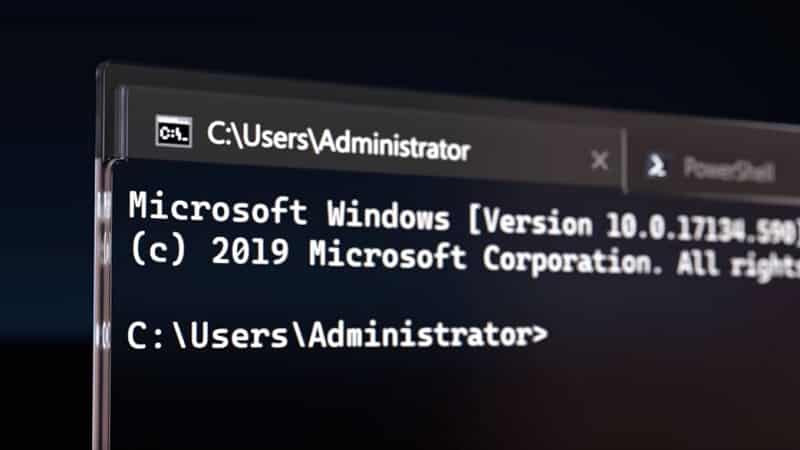
Windows Terminal est le nouveau terminal open source créé mar Microsoft. Moderne, il est conçu pour devenir le remplaçant de l’ancienne invite de commande et intègre pleins de nouvelles fonctionnalités comme les onglets par exemple. Il est facilement customisable et gère plusieurs terminaux, aussi bien du monde Windows que du monde Linux.
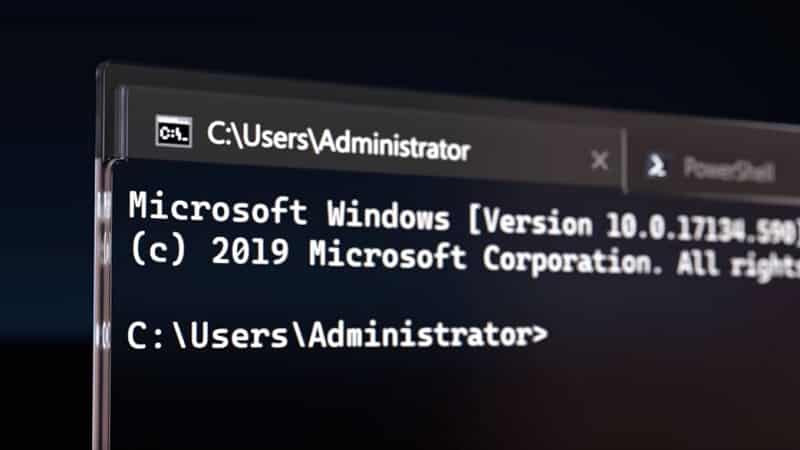
Windows Terminal a besoin de Windows 10 en version 1903 (build 18362) or suppérieure.
Installer Windows Terminal est très simple : il est disponible via le Store de Windows 10 : https://aka.ms/terminal Sinon, l’autre possibilité est d’aller le récupérer directement du repo GitHub : https://github.com/microsoft/terminal
Certaines options (les plus courantes) sont disponibles directement dans les paramètres. Cependant, la configuration de Windows Terminal se trouve sous la forme d’un fichier settings.json accessible depuis ces mêmes paramètres. Celui-ci permettant bien plus de customisations.
Je vous invite à parcourir la documentation : https://docs.microsoft.com/en-us/windows/terminal/
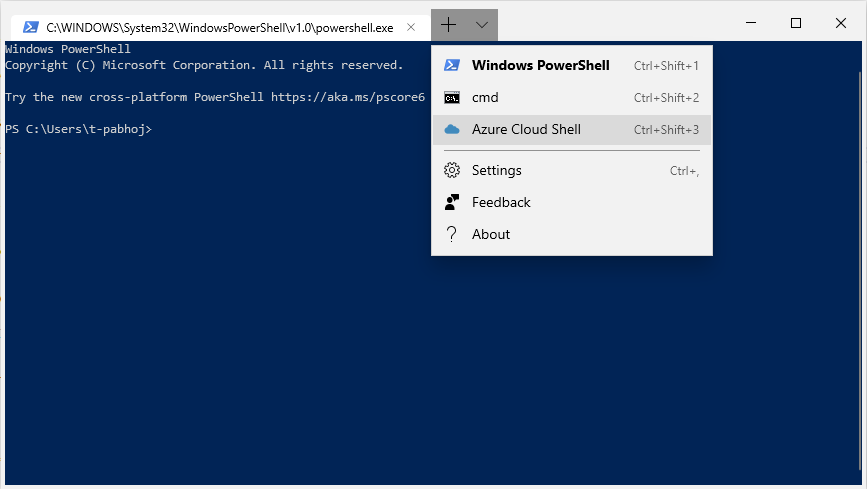
Depuis plusieurs versions, l’accès au cloud shell Azure est intégré de base à Windows Terminal.
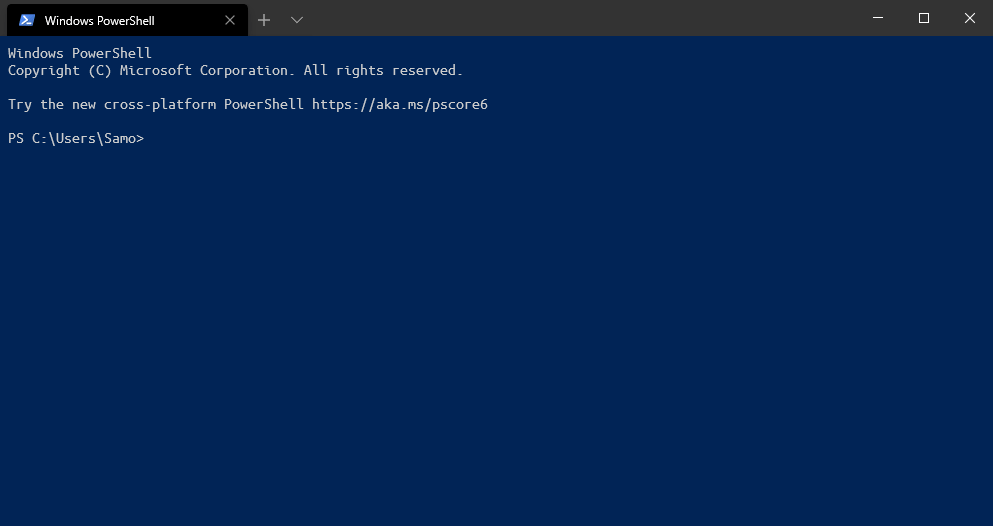
Python et l’utilitaire pip sont nécessaires pour installer le shell.
À partir de Python 3.4, pip est inclus par défaut dans l’installeur Python.
Pour installer le shell aws, il suffit d’exécuter la commande d’installation de pip :
pip install aws-shell
Si pip est introuvable, il faut vérifier que l’emplacement des binaires de Python a bien été ajouté à la variable d’environnement PATH.
Une fois l’installation terminée avec succès, il faut déterminer le chemin complet où il a été installé. Pour cela, utilisons la commande powershell suivante :
(Get-command aws-shell).Path
Avec cette information nous pouvons ajouter un nouvel élément dans la section list qui se trouve dans la section profiles du fichier json de configuration :
{
"name": "AWS Shell",
"commandline": "C:\\Users\\TOTO\\AppData\\Local\\Programs\\Python\\Python38-32\\Scripts\\aws-shell.exe"
},
Bien penser à remplacer la valeur du paramètre commandline avec le chemin noté précédemment.
Il ne reste plus qu’à lancer un shell et à le configurer en suivant les instructions : https://github.com/awslabs/aws-shell
Tout d’abord, il faut installer le SDK de Google sous Windows en suivant les instructions : https://cloud.google.com/sdk/docs/install#windows
Le SDK s’installe dans le dossier %appdata% de l’utilisateur.
Une fois le SDK installé, il suffit de configurer l’élément dans le fichier settings.json :
{
"name": "GCP Shell",
"commandline": "cmd.exe /k \"C:/Users/TOTO/AppData/Local/Google/Cloud SDK/cloud_env.bat\"",
"icon" : "C:\\Users\\TOTO\\AppData\\Local\\Google\\Cloud SDK\\cloud_platform_logo.ico"
}
Bien penser à remplacer le chemin dans le paramètre commandline avec celui de l’utilisateur pour lequel on a installé le SDK de Google.